Sharp FO-90: 3. Отправка документов
3. Отправка документов: Sharp FO-90
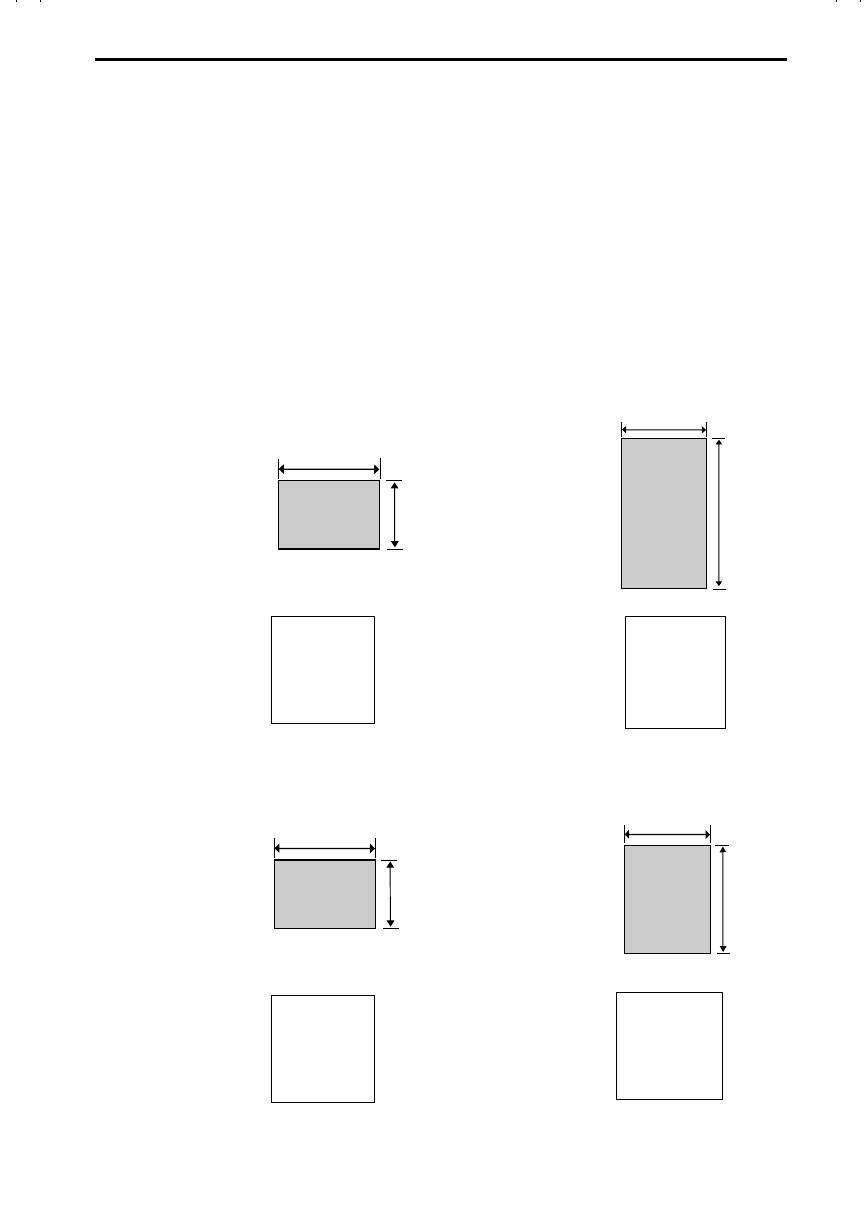
3. Отправка документов
Отправляемые документы
Размер и вес
Размер и вес документов, которые Вы можете загружать
в устройство подачи документов зависят от того, загружаете
ли Вы одну страницу за раз или несколько страниц сразу.
Загрузка по одной странице за раз:
216 mm
Минимальный
148 mm
Максимальный
размер
размер
140 mm
600 mm
Минимальный
Максимальный
вес
вес
52 g/m²
157 g/m²
Загрузка нескольких страниц сразу:
216 mm
Минимальный
148 mm
Максимальный
размер
размер
140 mm
297 mm
Минимальный
Максимальный
вес
вес
52 g/m²
80 g/m²
58
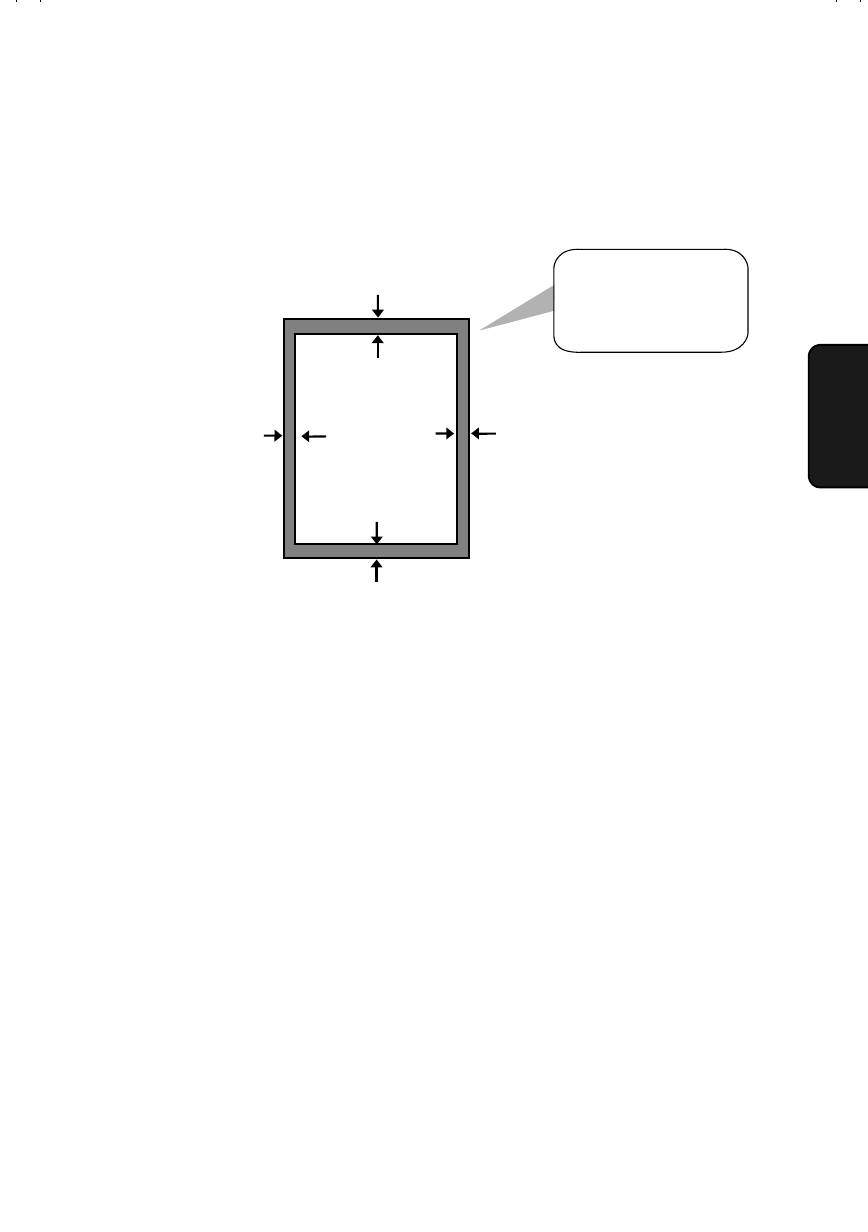
Отправляемые документы
Примечание:
Буквы или графика на краях документа не
будут отсканированы.
Буквы
5 mm
в затененных
участках не будут
отсканированы.
4 mm
4 mm
3. Отправка
документов
5 mm
Другие ограничения
♦ Сканер не может распознать желтые, зеленовато-желтые
или светло-голубые чернила.
♦ Чернила, клей и корректурная жидкость, содержащиеся на
документах, должны быть сухими к моменту прохождения
через устройство подачи документов.
♦ Все клипсы, скобки и булавки должны быть удалены
с документов до прохождения через устройство подачи.
Если они не будут удалены, это может повредить аппарат.
♦ Сшитые, неровные, оборванные, легко пачкающиеся
документы, а также документы со скользкой
поверхностью либо минимально допустимого размера
должны быть сфотографированы, и их копия загружена
в устройство подачи документов.
59
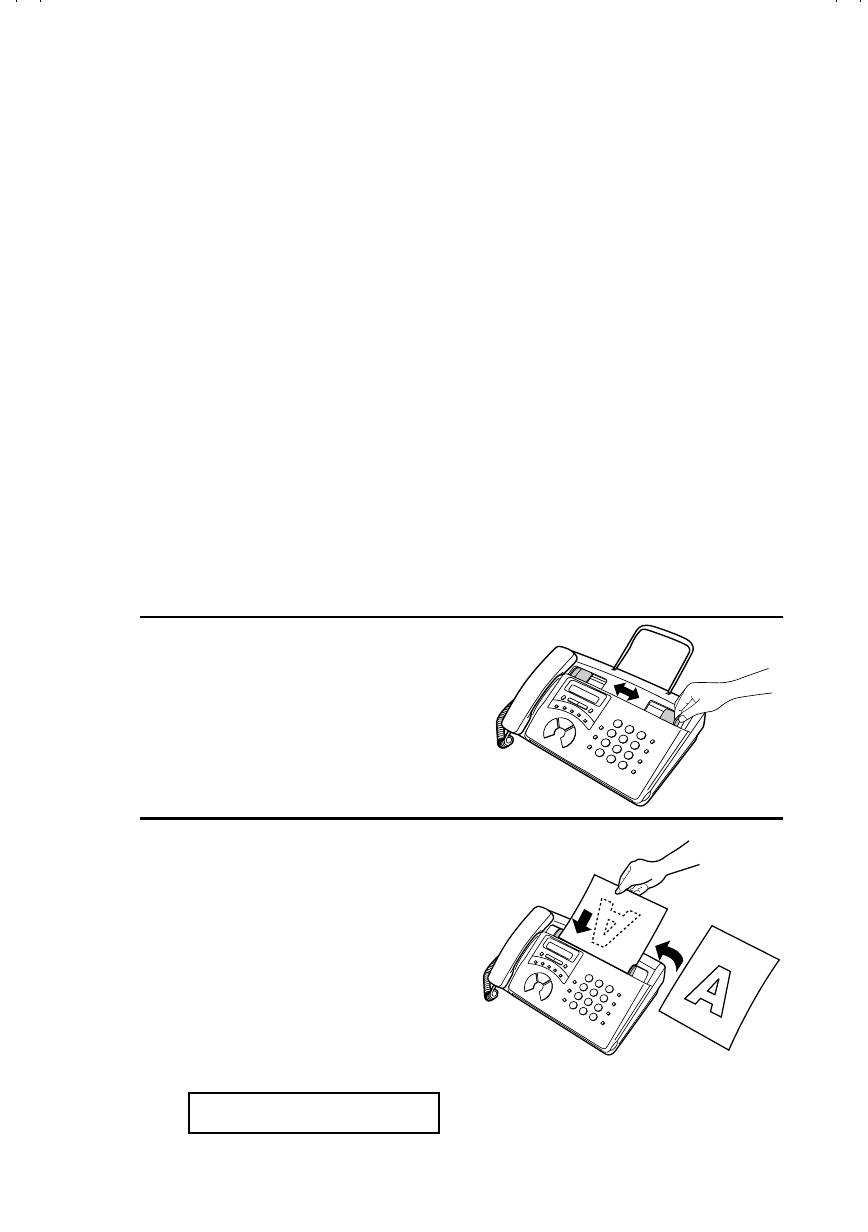
Загрузка документа
Загрузка документа
За один раз в устройство подачи документов может быть
загружено до 5 страниц. Страницы будут автоматически
загружаться в устройство, начиная с нижней страницы.
♦ Если необходимо отправить или скопировать более
5 страниц, аккуратно поставьте дополнительные страницы
в устройство подачи документов перед тем, как будет
отсканирована последняя страница. Не пытайтесь силой
продвигать их внутрь, т.к. это может вызвать подачу
двойных листов или замятие.
♦ Если документ состоит из нескольких больших или
толстых страниц, которые должны загружаться по одной
за раз, вставляйте страницу в устройство подачи
документов во время сканирования предыдущей
страницы. Вставляйте страницы осторожно, чтобы
предотвратить подачу двойных листов.
1
Отрегулируйте направляющие
документов по ширине вашего
документа.
2
Разместите документ лицевой
стороной вниз и осторожно
подтолкните его в устройство
подачи документов. Верхний
край документа должен первым
войти в устройство.
• Устройство подачи потянет
переднюю кромку документа
в аппарат. Дисплей будет
показывать:
READY TO SEND
60
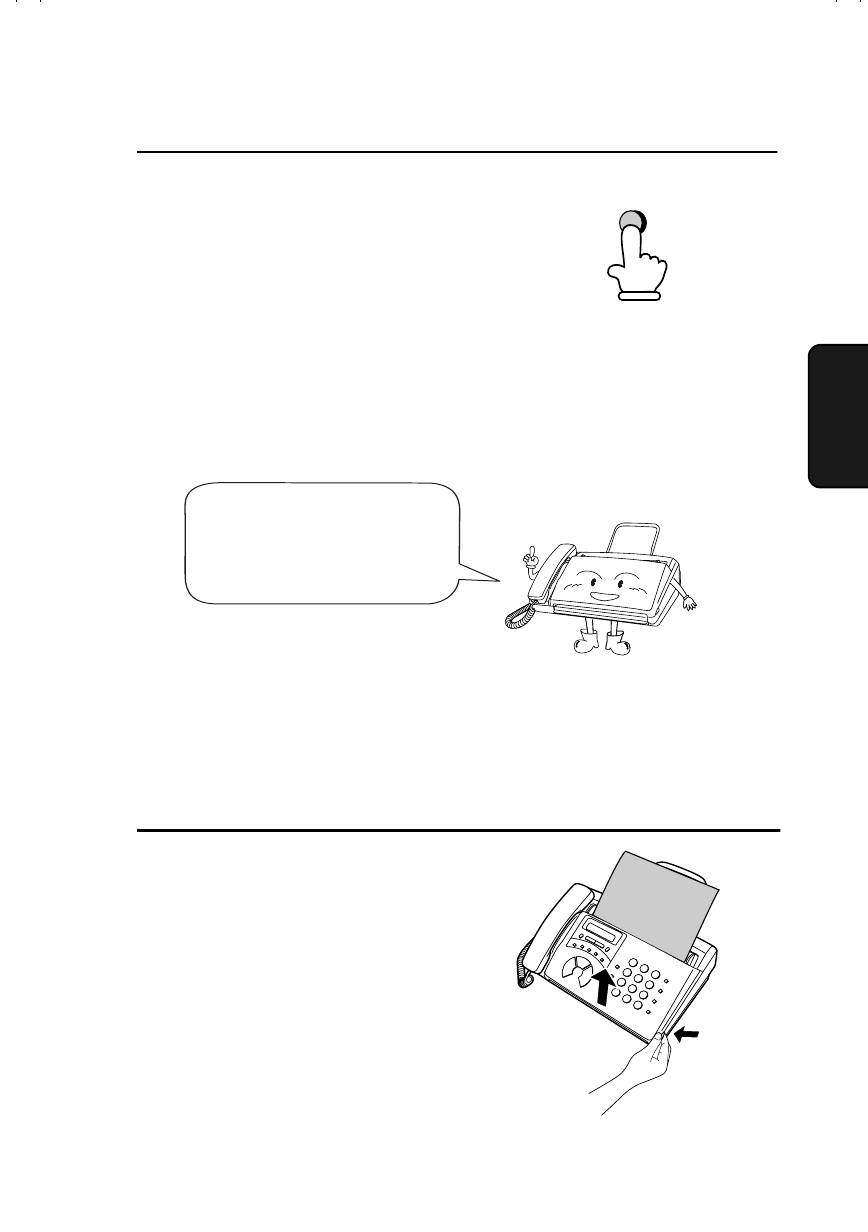
Загрузка документа
3
Отрегулируйте установку
RESOLUTION/
RECEPTION MOD
разрешения и/или контрастности
(если нужно) как объяснено
в разделе
Разрешение
и контрастность
, затем наберите
номер принимающего устройства,
как объяснено в разделе
Отправка
факса нормальным набором
.
Удаление документа из устройства подачи
3. Отправка
документов
Если нужно удалить
документ из устройства
подачи, откройте
операционную панель.
Внимание!
Не пытайтесь удалить документ, предварительно не
освободив его как объяснено ниже. Это может повредить
механизм устройства подачи.
1
Для открытия операционной
панели потяните на себя
рычажок.
61
E
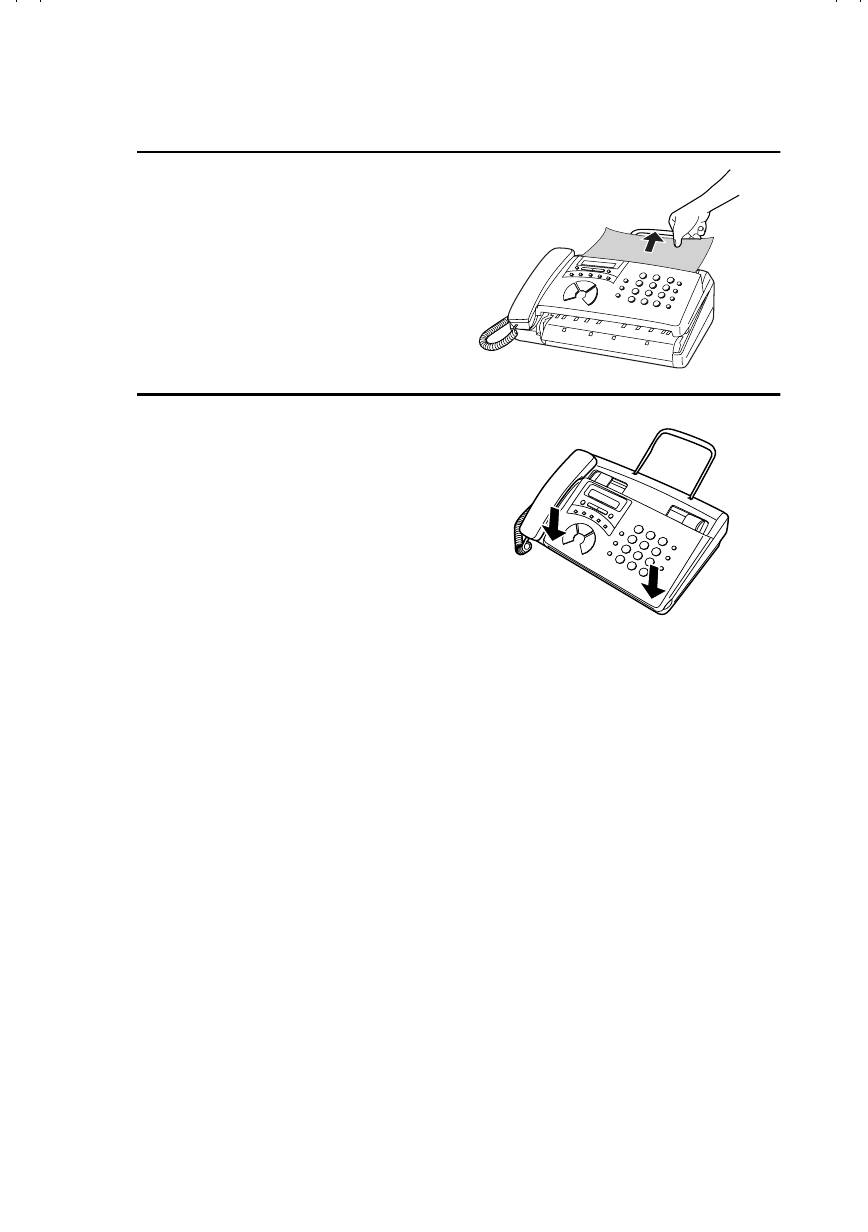
Загрузка документа
2
Удалите документ.
3
Закройте операционную панель.
• Нажмите на оба передних угла
панели, чтобы убедиться, что
она заняла свое место.
62
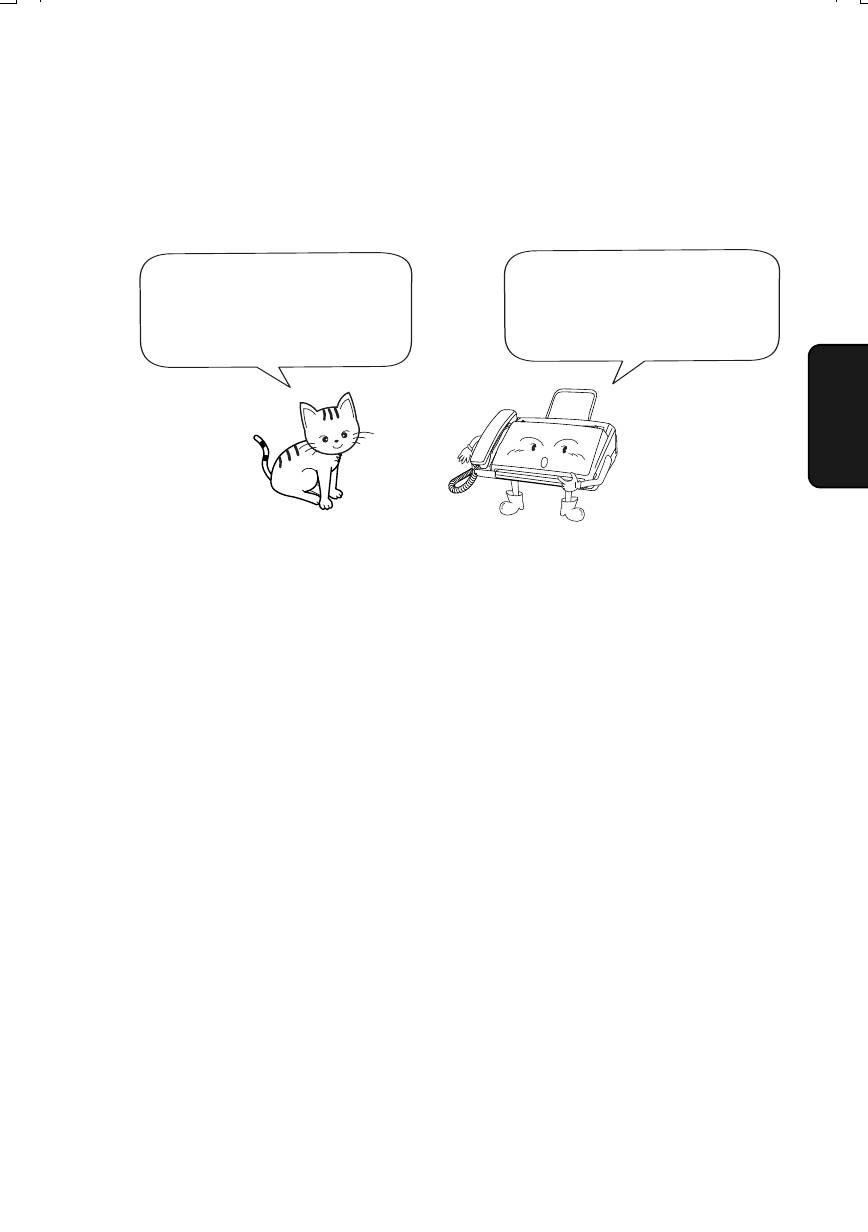
Настройка разрешения и контрастности
Настройка разрешения и контрастности
Если нужно, Вы можете отрегулировать разрешение
и контрастность перед отправкой документа.
Нужно менять установки
Разрешение по
каждый раз, когда Вы не
умолчанию – STANDARD
хотите использовать
и контрастность по
установки по умолчанию.
умолчанию – AUTO.
3. Отправка
документов
Примечание:
Установки разрешения и контрастности
действительны только при отправке документа. Они не имеют
силу при приеме документа.
Установки разрешения
STANDARD Используйте STANDARD для обычных
документов. Данная опция обеспечивает
самую быструю и экономичную передачу.
FINE Используйте FINE для документов,
содержащих маленькие буквы или тонкое
волочение.
SUPER FINE Используйте SUPER FINE для документов,
содержащих очень маленькие буквы или
очень маленькое волочение.
HALF TONE Используйте HALF TONE для фотографий
и рисунков. Оригинал будет воспроизведен
в 64 оттенках серого.
Установки контрастности
AUTO Используйте AUTO для стандартных
документов.
DARK Используйте DARK для бледных документов.
63

Настройка разрешения и контрастности
1
Загрузите документ(ы).
• Документ должен быть
загружен до регулировки
разрешения и контрастности.
2
Один или несколько раз
нажмите кнопку
RESOLUTION/RECEPTION
MODE
, пока нужное
STANDARD :AUTO
разрешение и контрастность не
появятся на дисплее.
FINE :AUTO
• Когда Вы первый раз
откроете список разрешений,
установка контрастности
SUPER FINE :AUTO
AUTO будет появляться возле
каждой установки разрешения.
В следующий раз будет
появляться установка
HALF TONE :AUTO
контрастности DARK.
STANDARD :DARK
RESOLUTION/
RECEPTION MOD
FINE :DARK
SUPER FINE :DARK
HALF TONE :DARK
Примечание:
Для передачи документа с разрешением SUPER
FINE, принимающий аппарат факсимильной связи также должен
иметь такое разрешение. Иначе, Ваше устройство автоматически
перейдет на следующую лучшую доступную установку.
64
E
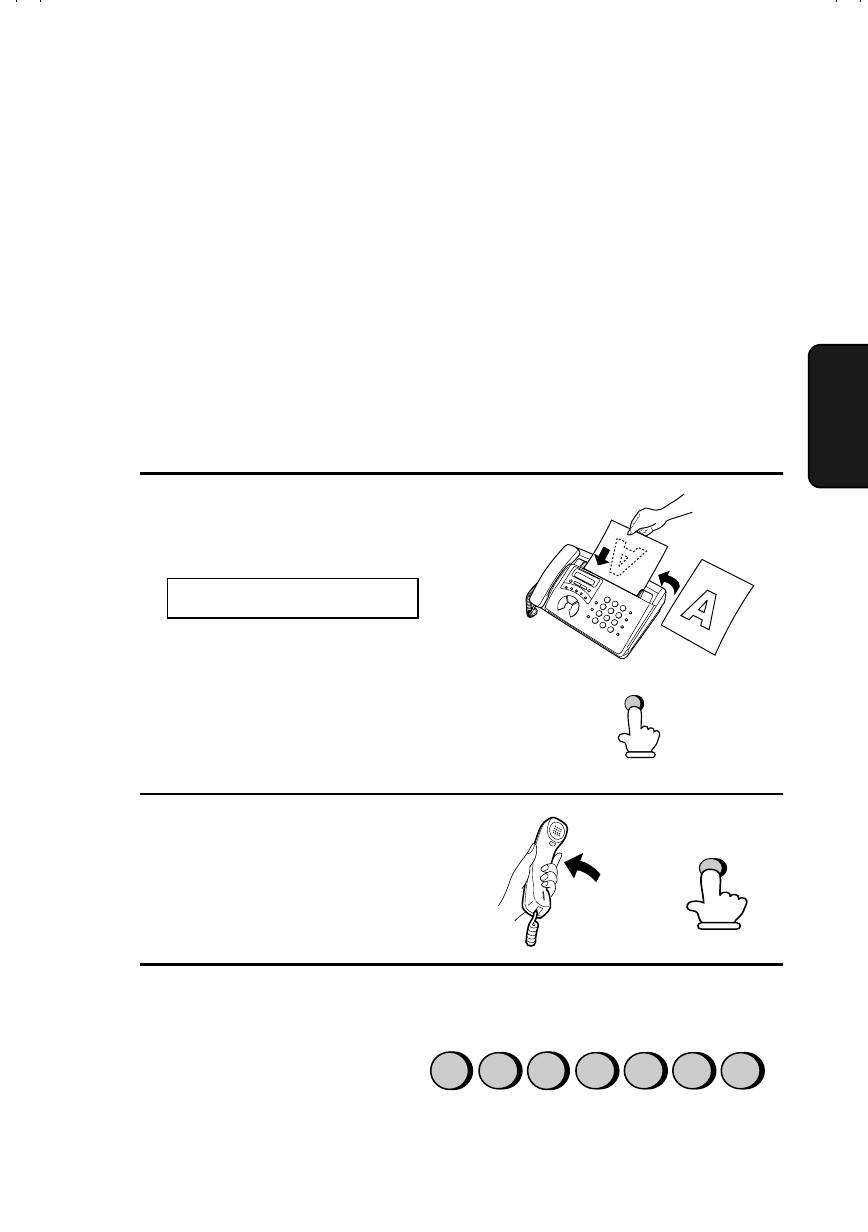
Отправка факса нормальным набором
Отправка факса нормальным набором
При нормальном наборе, Вы снимаете телефонную трубку
(или нажимаете кнопку
SPEAKER
) и набираете номер,
нажимая цифровые кнопки.
♦ Если абонент ответит, Вы можете поговорить с ним перед
отправкой факса. (Если Вы нажали кнопку
SPEAKER
,
нужно снять телефонную трубку для разговора.)
♦ Нормальный набор позволяет прослушать линию
и убедиться в том, что другой факс отвечает.
3. Отправка
документов
1
Загрузите документ(ы).
Дисплей будет показывать:
READY TO SEND
RESOLUTION/
• При желании установите
RECEPTION MODE
разрешение и контрастность.
2
Снимите телефонную трубку
или нажмите кнопку
SPEAKER
.
SPEAKER
Дождитесь появления длинного
или
гудка.
3
Наберите номер принимающего
устройства, нажимая цифровые
кнопки.
2 2
3
4
5 6
7
(Пример)
65
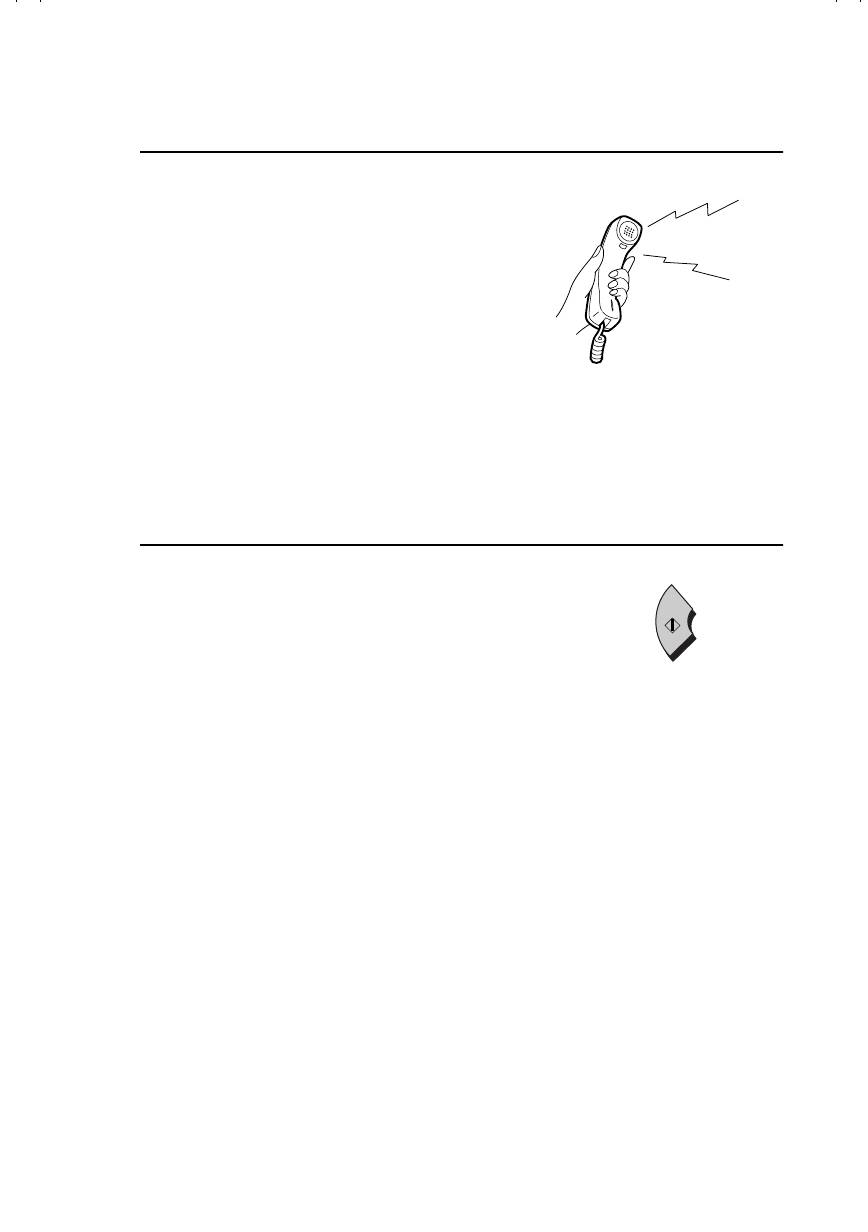
Отправка факса нормальным набором
4
Дождитесь соединения.
В зависимости от установки
принимающего аппарата, Вы
услышите тон приема факса или
вам ответит абонент.
• Если ответит абонент,
попросите его нажать кнопку
Start (если Вы нажали кнопку
SPEAKER
, снимите трубку
для разговора с ним). После
этого принимающий
факсимильный аппарат начнет
посылать тон приема.
5
Когда Вы услышите тон приема,
нажмите кнопку
START/
START/MEMORY
. Если Вы
MEMORY
пользовались телефонной
трубкой, положите ее.
• Когда передача будет
закончена, факс издаст
звуковой сигнал.
Использование кнопки REDIAL
Для повторного набора последнего набранного номера
можно нажать кнопку
REDIAL
. Для отправки документа
нажмите кнопку
START/MEMORY
после того, как при
установленном соединении Вы услышите сигнал факса.
Заметьте, что после нажатия кнопки
REDIAL
автоматически включается динамик.
66
Beep
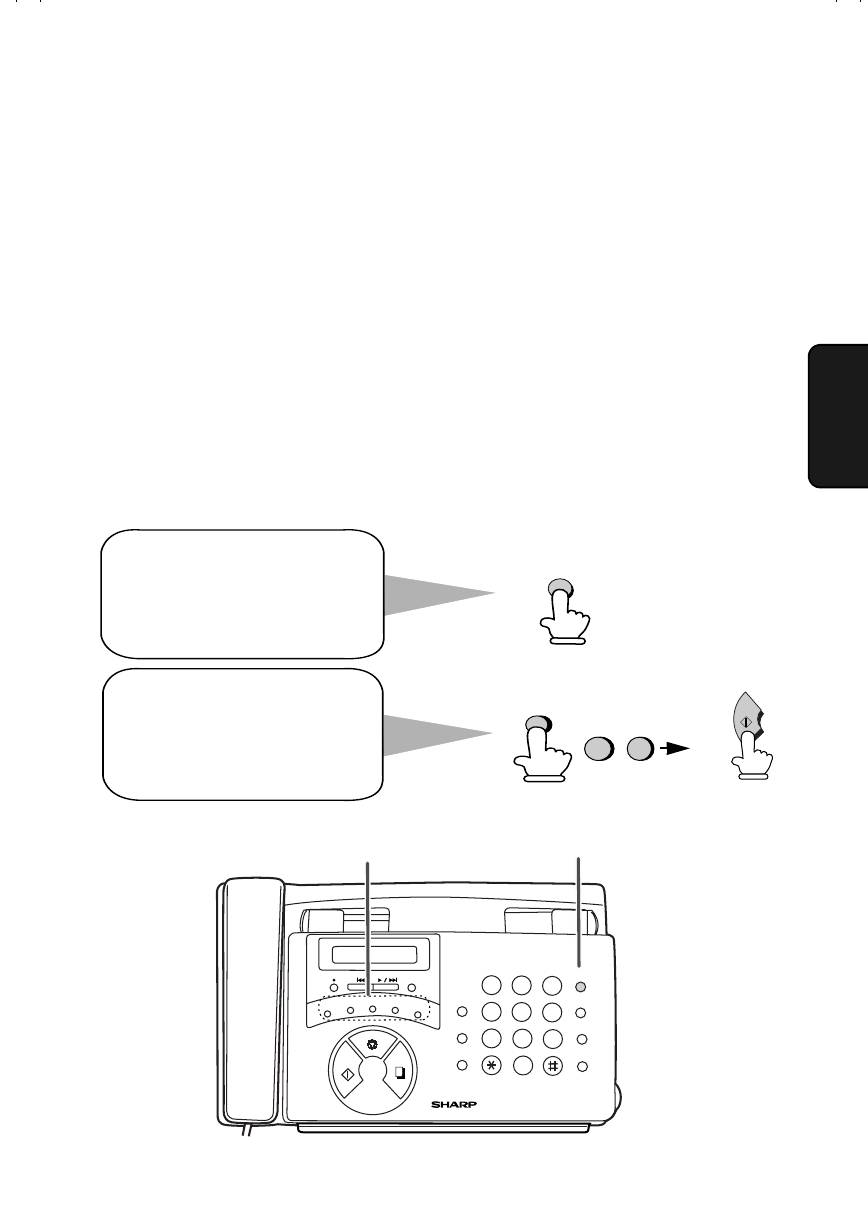
Отправка факса автоматическим набором
Отправка факса автоматическим набором
Можно набрать номер телефона или факса, просто нажав
быструю кнопку или кнопку
SPEED DIAL
и введя
двузначное число.
♦ Для использования автоматического набора необходимо
предварительно записать номер телефона или факса
в Ваш факсимильный аппарат.
♦ При записи номера телефона или факса Вы набираете для
него двузначный номер быстрого набора. Список быстрых
наборов состоит из 40 номеров.
3. Отправка
документов
Быстрые наборы
A
с номерами от 01 до 05
предназначены для набора
быстрыми кнопками
(поразрядного набора).
67
SPEED
DIAL
Быстрые наборы
с номерами от 06 до 40
START/
MEMORY
предназначены для
0
6
набора при помощи
кнопки
SPEED DIAL
.
Быстрые кнопки
Кнопка SPEED DIAL
TEL FAX
TEL/FAX A.M.
REC/MEMO REPEAT PLAY/SKIP
ABC
DEF
SPEED
DELETE
DIAL
1
23
B
C
D
E/
VOLUME
GHI
JKL
MNO
A
POLL
REDIAL
654
STOP
FUNCTION
PQRS
TUV
WXYZ
HOLD/
SEARCH
7
8
9
COPY/
RESOLUTION/
START/
HELP
RECEPTION MODE
MEMORY
SPEAKER
0
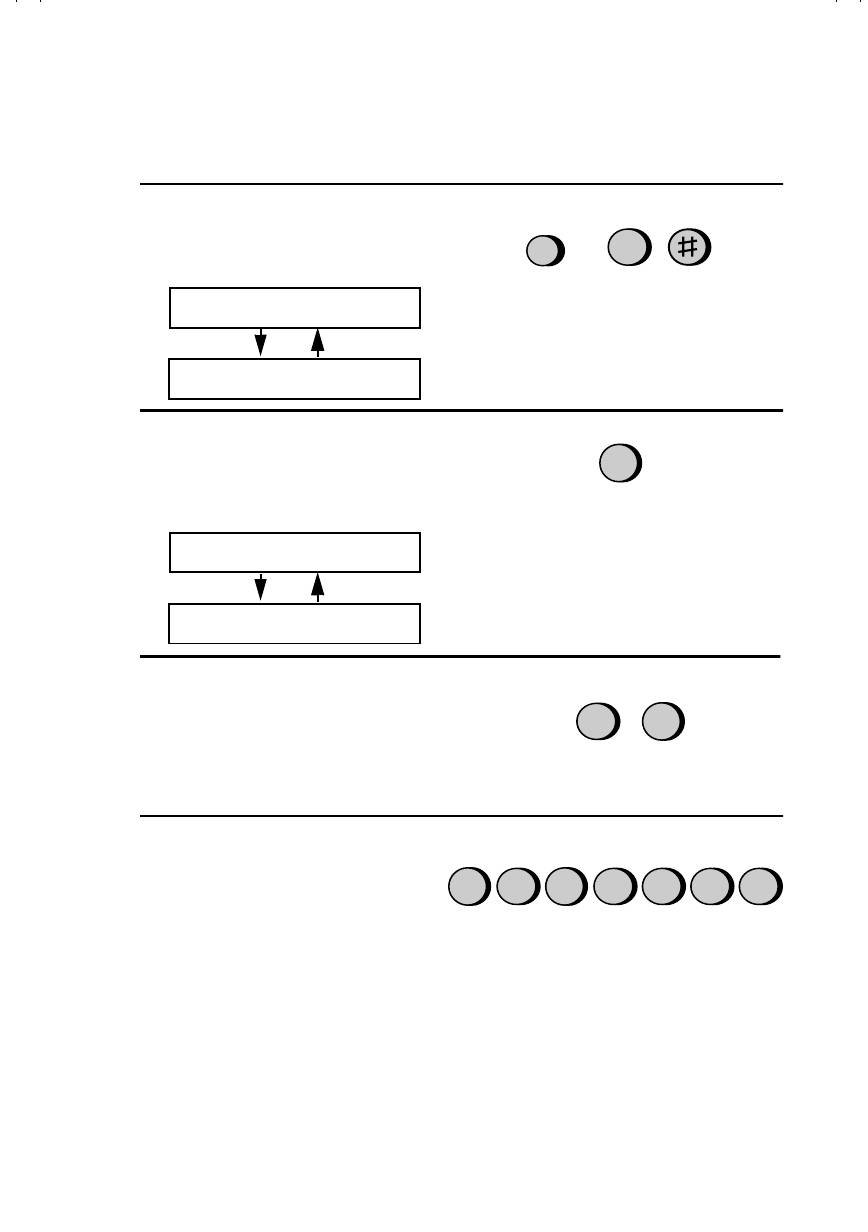
Отправка факса автоматическим набором
Запись номеров для автоматического набора
1
Нажмите эти кнопки:
FUNCTION
Дисплей будет попеременно
3
показывать:
FAX/TEL # MODE
1=SET,2=CLEAR
2
Нажмите кнопку
1
, чтобы
выбрать SET.
1
Дисплей будет попеременно
показывать:
FAX/TEL # SET
ENTER SPEED #
3
Нажимая цифровые кнопки,
введите двузначный номер
0
1
быстрого набора (от 01 до 05 для
набора быстрой кнопкой, от
(Пример)
06 до 40 для быстрого набора).
4
Нажимая цифровые кнопки,
введите номер телефона
2 2
3
4
5 6
7
или факса.
(Примечание: Пробел вводить
нельзя.)
(Пример)
• Для исправления ошибки
нажмите кнопку
SPEED DIAL
.
♦ Если для получения доступа к специальной службе или
внешней линии требуется пауза, нажмите кнопку
REDIAL
(каждая пауза продолжительностью в две секунды). Пауза
появится на дисплее в виде дефиса. Можно вводить
несколько пауз подряд.
68
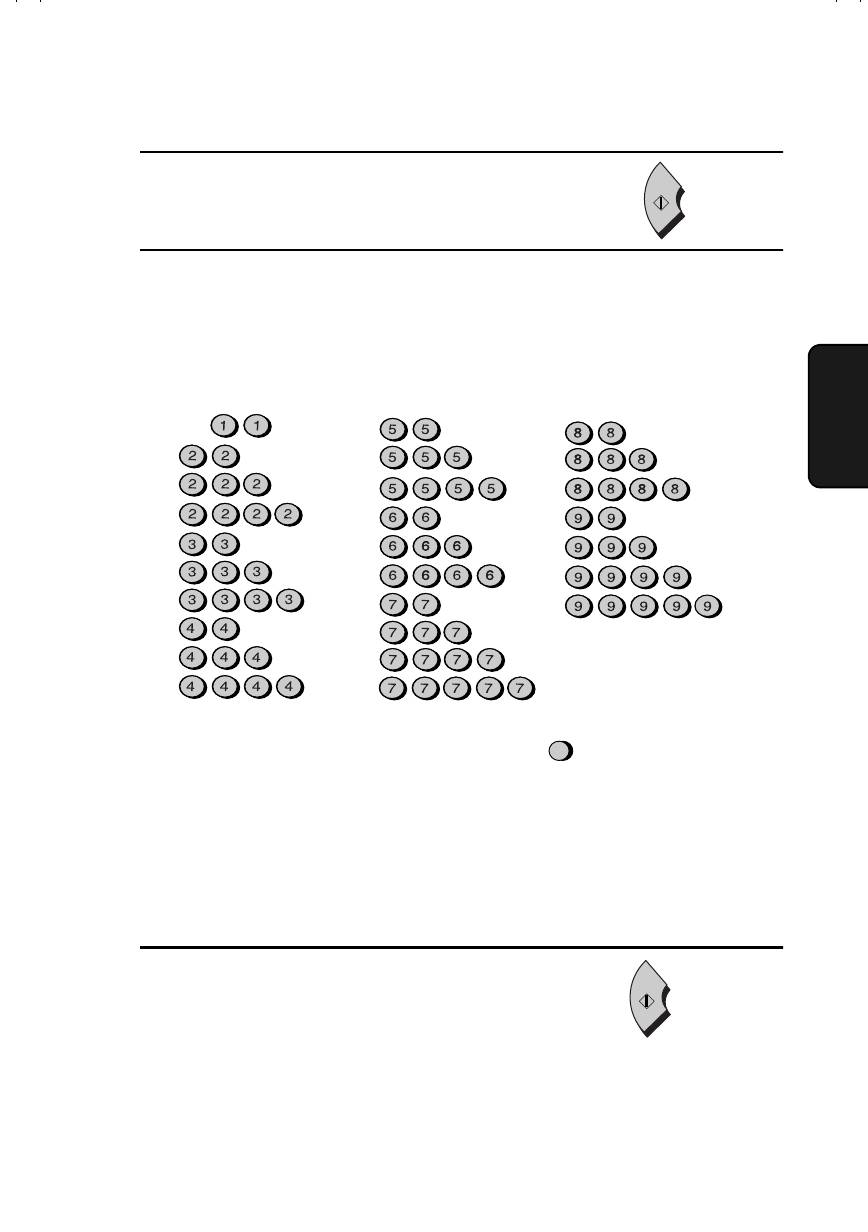
Отправка факса автоматическим набором
5
Нажмите кнопку
START/MEMORY
.
6
Введите имя абонента, нажимая
цифровые кнопки, как показано
ниже. (Если Вы не хотите
вводить имя, сразу переходите
к шагу 7.)
3. Отправка
документов
SPEAKER
Пример: SHARP = 77777 444 22 7777 77
♦ Для исправления ошибки нажмите кнопку
SPEED DIAL
.
♦ Для ввода двух букв подряд, требующих одну и ту же
кнопку, нажмите кнопку
SPEAKER
после ввода первой
буквы.
69
START/
MEMORY
SPACE =
J =
T =
A =
K =
U =
B =
L =
V =
C =
M =
W =
D =
N =
X =
E =
O =
Y =
F =
P =
Z =
G =
Q =
H =
R =
I =
S =
7
Нажмите кнопку
START/
START/MEMORY
.
MEMORY
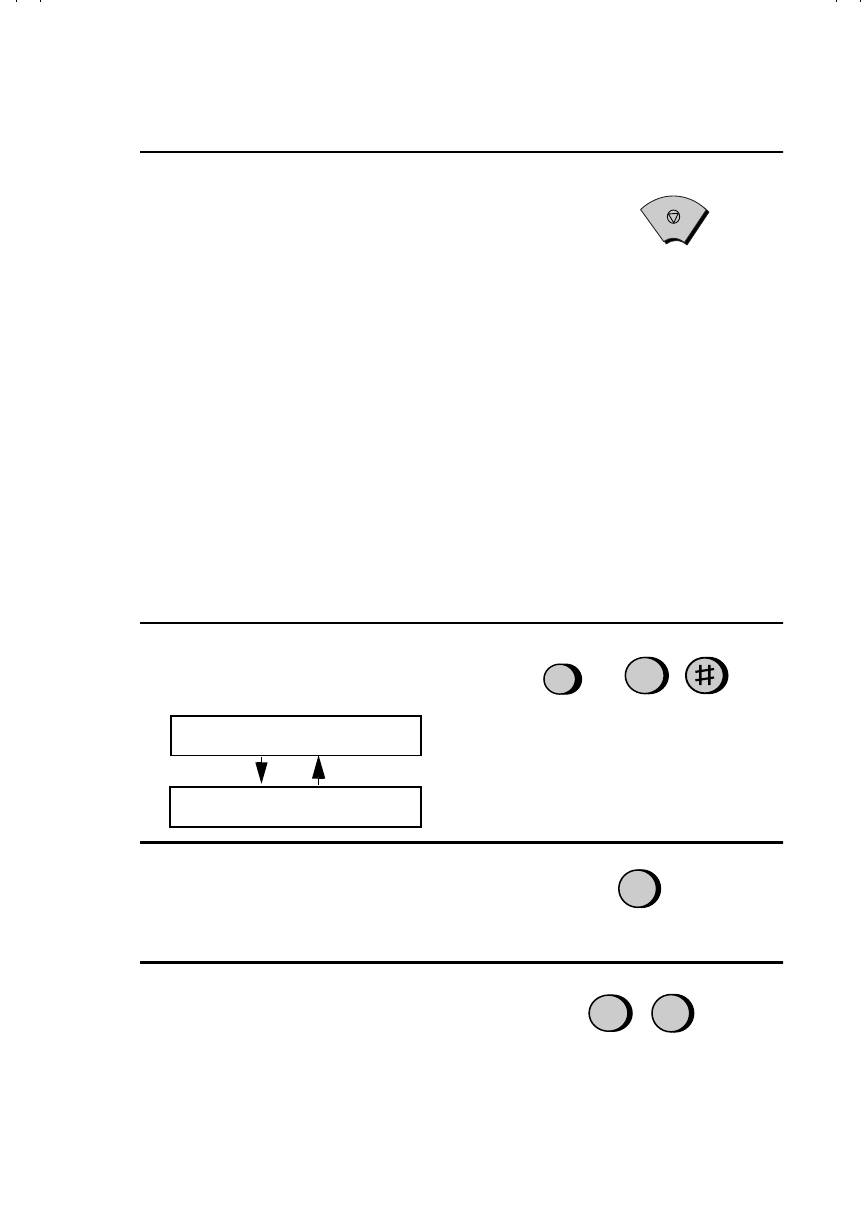
Отправка факса автоматическим набором
8
Для ввода еще одного номера
STOP
вернитесь к шагу 3 или нажмите
Шаг 3 или
кнопку
STOP
для возврата
к дисплею даты и времени.
Набор по цепочке для кодов местности и доступа
В быстрые кнопки или номера быстрого набора можно
также записать код доступа или код местности. Чтобы
набрать такой номер, см.
Набор по цепочке
в главе 6,
Телефонные звонки
.
Примечание:
Коды доступа или коды местности, находящиеся
в быстрой кнопке или номере быстрого набора, могут
использоваться только при снятой телефонной трубке или если
перед набором была нажата кнопка
SPEAKER
.
Очистка номеров автонабора
1
Нажмите эти кнопки:
FUNCTION
3
Дисплей будет показывать:
FAX/TEL # MODE
1=SET,2=CLEAR
2
Нажмите кнопку
2
, чтобы
2
выбрать CLEAR.
3
Нажимая цифровые кнопки,
введите номер быстрого набора
0
1
для очистки.
(Пример)
70
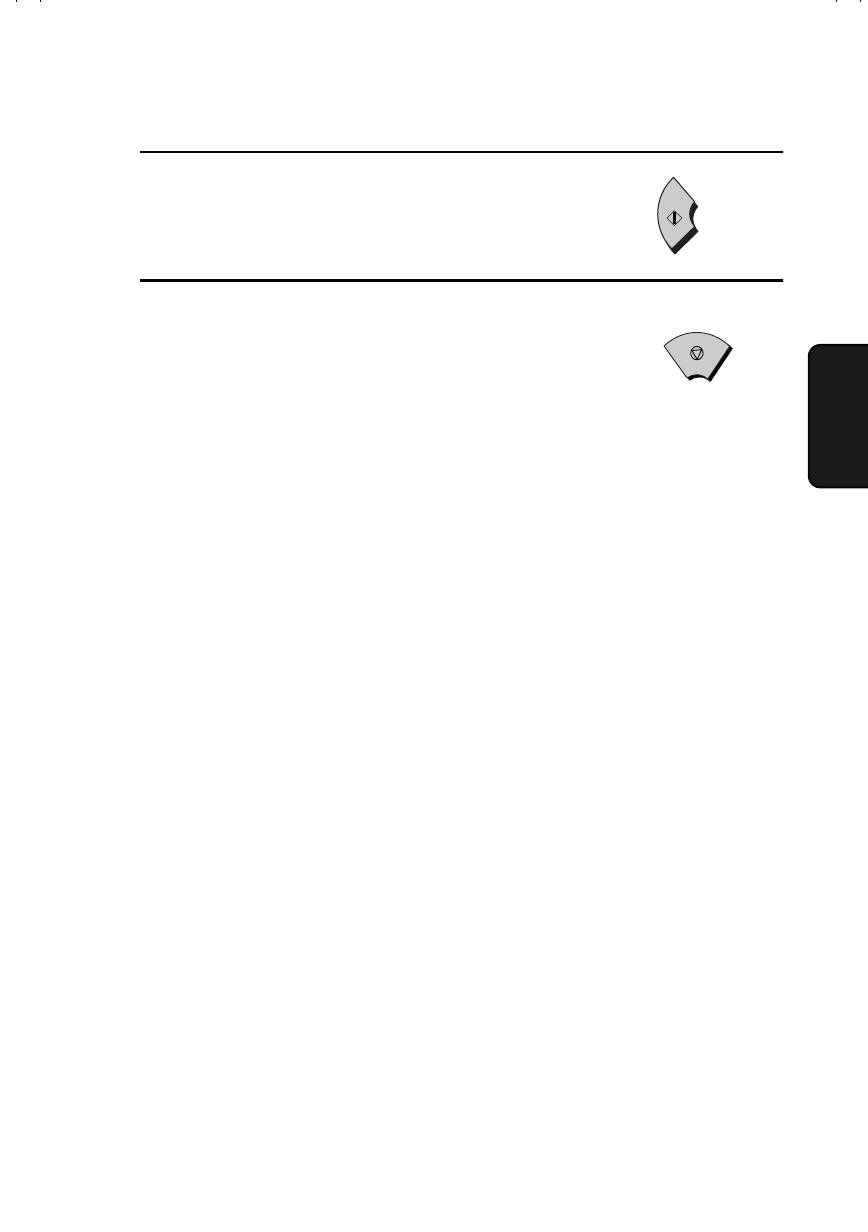
Отправка факса автоматическим набором
4
Нажмите кнопку
START/MEMORY
.
START/
MEMORY
5
Для очистки еще одного номера
STOP
вернитесь к шагу 3 или нажмите
Шаг 3 или
кнопку
STOP
для возврата
к дисплею даты и времени.
3. Отправка
документов
Внесение изменений
Для внесения изменений в номер, находящийся в памяти,
повторите процедуру программирования. Выберите
быструю кнопку или номер быстрого набора, в который Вы
хотите внести изменения в шаге 3, и измените номер
и/или имя, когда они появятся на дисплее при выполнении
шагов 4 и 6.
Примечание:
Для сохранения номеров автоматического набора
и других программируемых данных в памяти при выключенном
питании аппарат факсимильной связи использует литиевую
батарею. Энергия батареи расходуется преимущественно при
выключенном питании. При постоянно выключенном питании
срок службы батареи составляет около 5 лет. После окончания
срока службы батареи свяжитесь с Вашим продавцом или
дилером для ее замены. Не пытайтесь заменить батарею
самостоятельно.
71
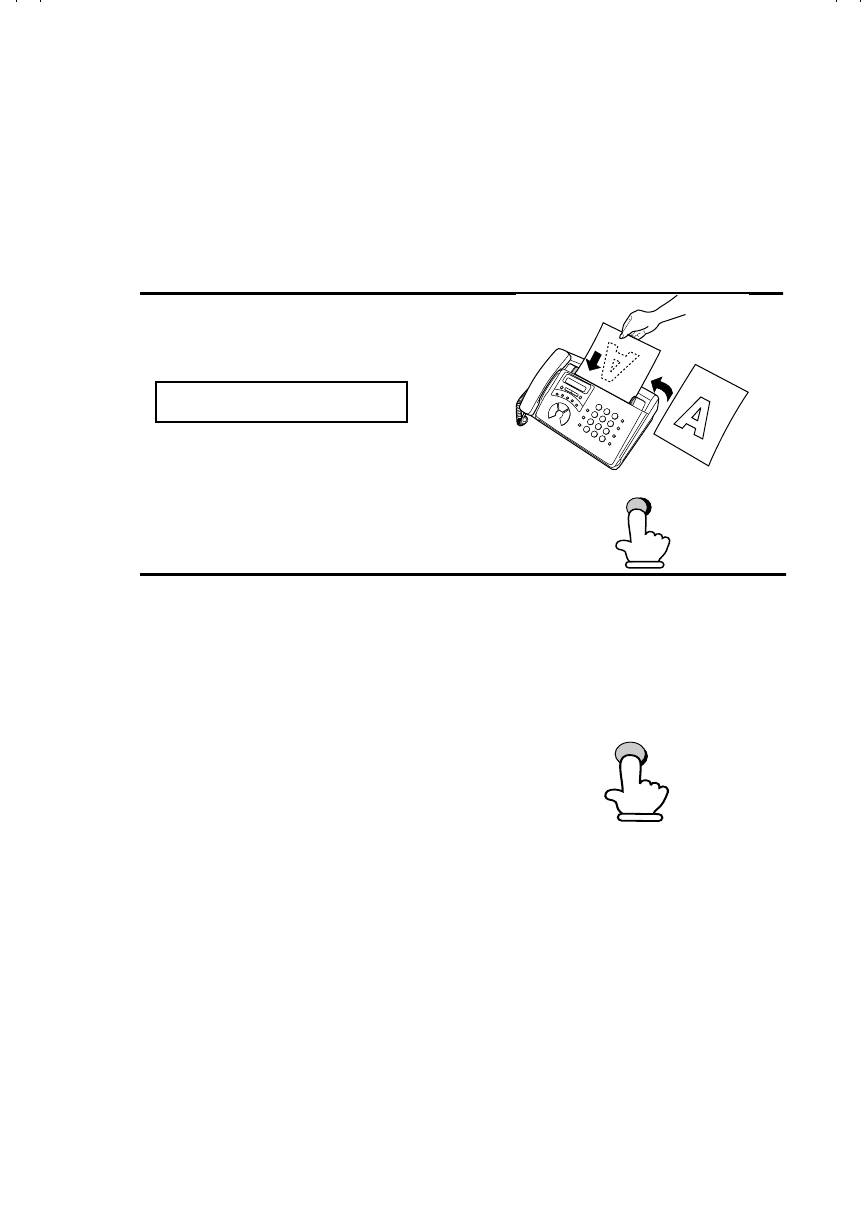
Отправка факса автоматическим набором
Набор быстрой кнопкой
Если номер, который Вы хотите набрать, был введен для
автоматического набора как номер быстрого набора от 01
до 05, Вы можете набрать его, нажав соответствующую
быструю кнопку.
1
Загрузите документ(ы).
Дисплей будет показывать:
READY TO SEND
• При желании установите
разрешение и контрастность.
2
Для вызова нужного номера
быстрого набора нажмите
быструю кнопку, как показано
ниже:
Быстрый набор 01: быстрая
кнопка A
Быстрый набор 02: быстрая
кнопка B
Быстрый набор 03: быстрая
кнопка C
Пример: Для набора
Быстрый набор 04: быстрая
номера быстрого
кнопка D
набора 01 нажмите
Быстрый набор 05: быстрая
кнопка E
быструю кнопку A.
• На дисплее появится имя
принимающего абонента. Если имя
не было введено, появится номер
факса. (Если имя или номер
неверны, нажмите кнопку
STOP
.)
• Документ будет автоматически
передан, как только будет
установлено соединение.
72
RESOLUTION/
RECEPTION MODE
A
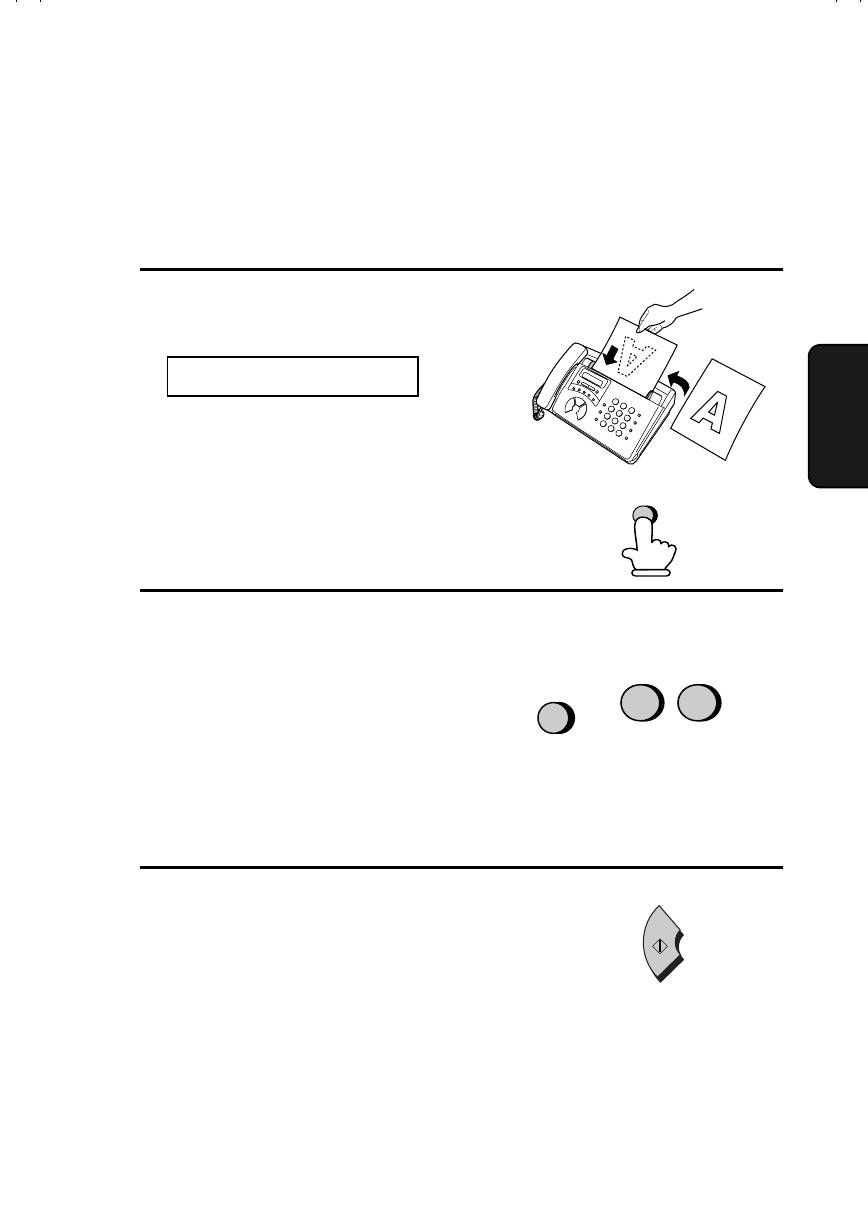
Отправка факса автоматическим набором
Быстрый набор
Быстрый набор может использоваться для набора любого
номера, введенного для автоматического набора.
1
Загрузите документ(ы).
Дисплей будет показывать:
3. Отправка
документов
2
Нажмите кнопку
SPEED DIAL
и затем введите номер быстрого
набора, нажимая цифровые
кнопки.
• Для ввода номеров от 1 до 9,
сначала введите 0, а затем сам
(Пример)
номер.
3
Посмотрите на дисплей. Если
имя или номер показаны
правильно, нажмите кнопку
START/MEMORY
. (Если нет,
нажмите кнопку
STOP
и повторите шаг 2.)
73
START/
MEMORY
READY TO SEND
• При желании установите
разрешение и контрастность.
RESOLUTION/
RECEPTION MODE
SPEED
DIAL
0
9
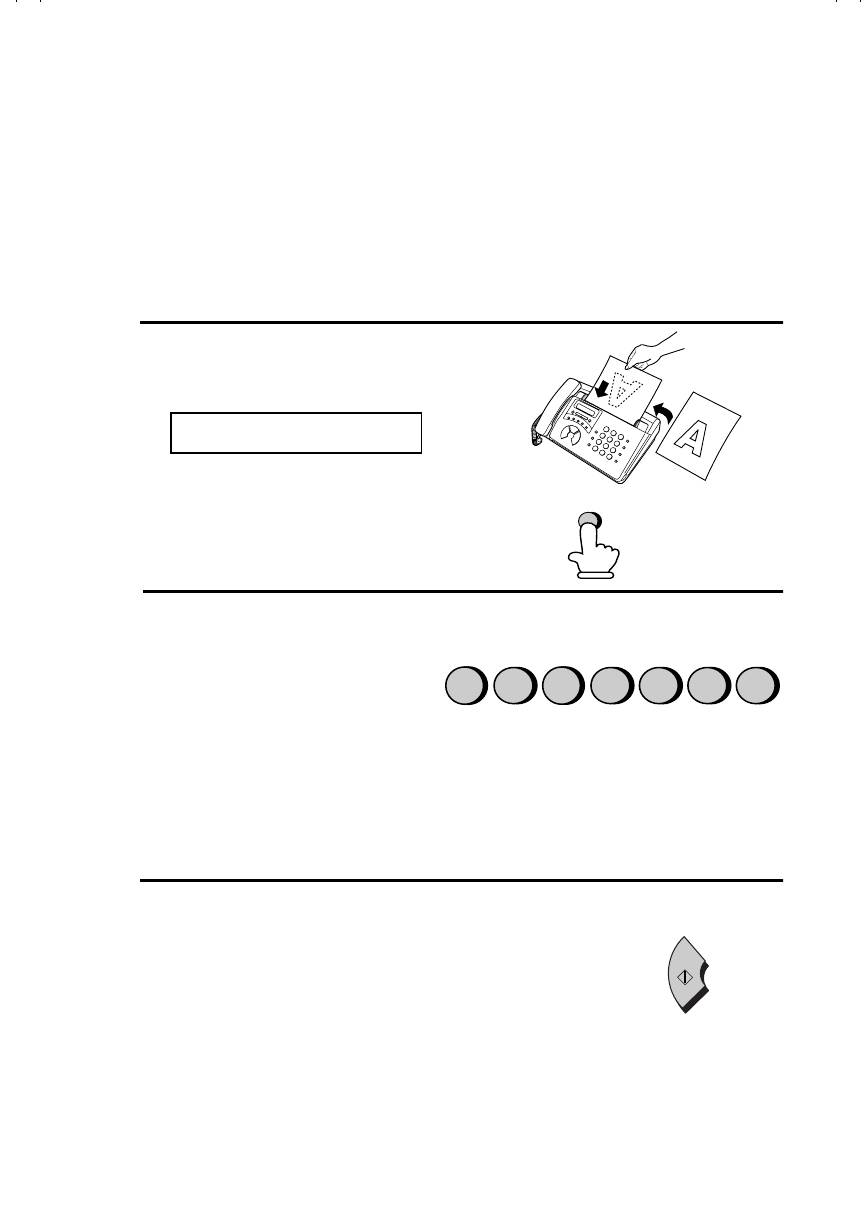
Отправка факса автоматическим набором
Прямой набор с клавиатуры
Можно также ввести номер при помощи цифровых кнопок
и нажать кнопку
START/MEMORY
для начала набора. Этот
способ может применяться для набора номера, когда Вы не
хотите разговаривать с абонентом перед отправкой факса.
1
Загрузите документ(ы).
Дисплей будет показывать:
READY TO SEND
RESOLUTION/
• При желании установите
RECEPTION MOD
разрешение и/или
контрастность.
74
E
2
Нажимая цифровые кнопки, введите
номер принимающего
факсимильного аппарата.
2 2
3
4
5 6
7
• Если для доступа к специальной
службе или внешней линии между
цифрами требуется пауза, нажмите
кнопку
REDIAL
. Пауза появится
на дисплее в виде дефиса. Можно
ввести несколько пауз подряд.
3
Посмотрите на дисплей. Если номер
принимающего факсимильного
аппарата правильный, нажмите
кнопку
START/MEMORY
.
• Если номер неправильный,
нажмите кнопку
STOP
для возврата
и удаления одной цифры за раз,
затем заново введите
правильную(ые) цифру(ы).
START/
MEMORY
(Пример)
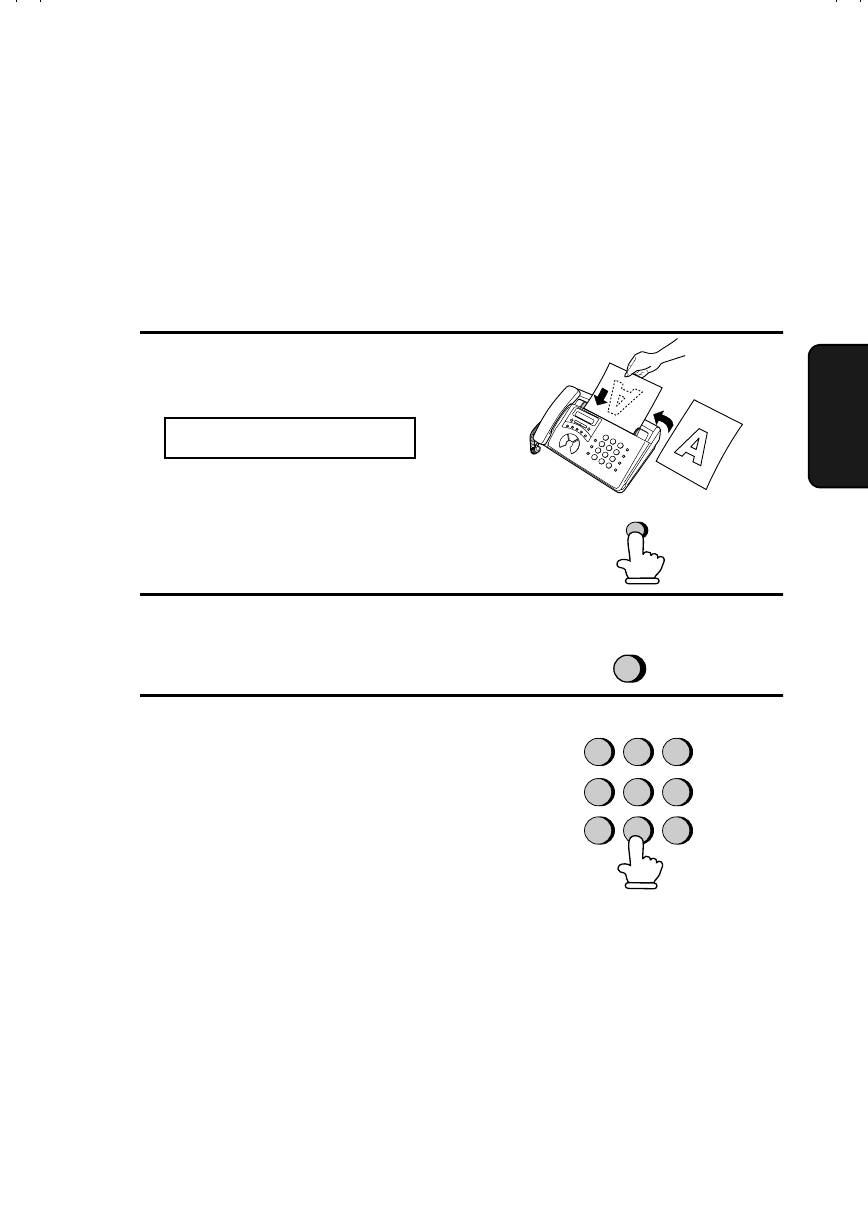
Отправка факса автоматическим набором
Поиск номера автонабора
Вы не помните быструю кнопку или номер быстрого
набора, в который Вы запрограммировали определенный
номер факса, можно выполнить его поиск, выполняя шаги,
указанные ниже. Как только Вы нашли номер, можно
набрать номер и передать загруженный документ, просто
нажав кнопку
START/MEMORY
.
1
Загрузите документ(ы).
Дисплей будет показывать:
READY TO SEND
3. Отправка
документов
• При желании установите
RESOLUTION/
RECEPTION MOD
разрешение и/или
контрастность.
2
Нажмите кнопку
HOLD/SEARCH
.
75
E
HOLD/
SEARCH
3
Введите первую букву
ABC
DEF
записанного имени, нажав
1
2
3
GHI
JKL
MNO
соответствующую цифровую
4
5
6
кнопку (кнопку под отмеченной
PQRS
TUV
WXYZ
буквой) один или несколько раз,
7
8
9
пока буква не появится на
дисплее. Если имя начинается со
специального символа или
числа, нажмите
1
.
♦ Если Вы не помните первой буквы, перейдите к шагу 4
(просмотр списка с самого начала).
♦ Если номеру не было присвоено имя, нажмите
0
. После
этого при просмотре будут появляться номера, а не имена.
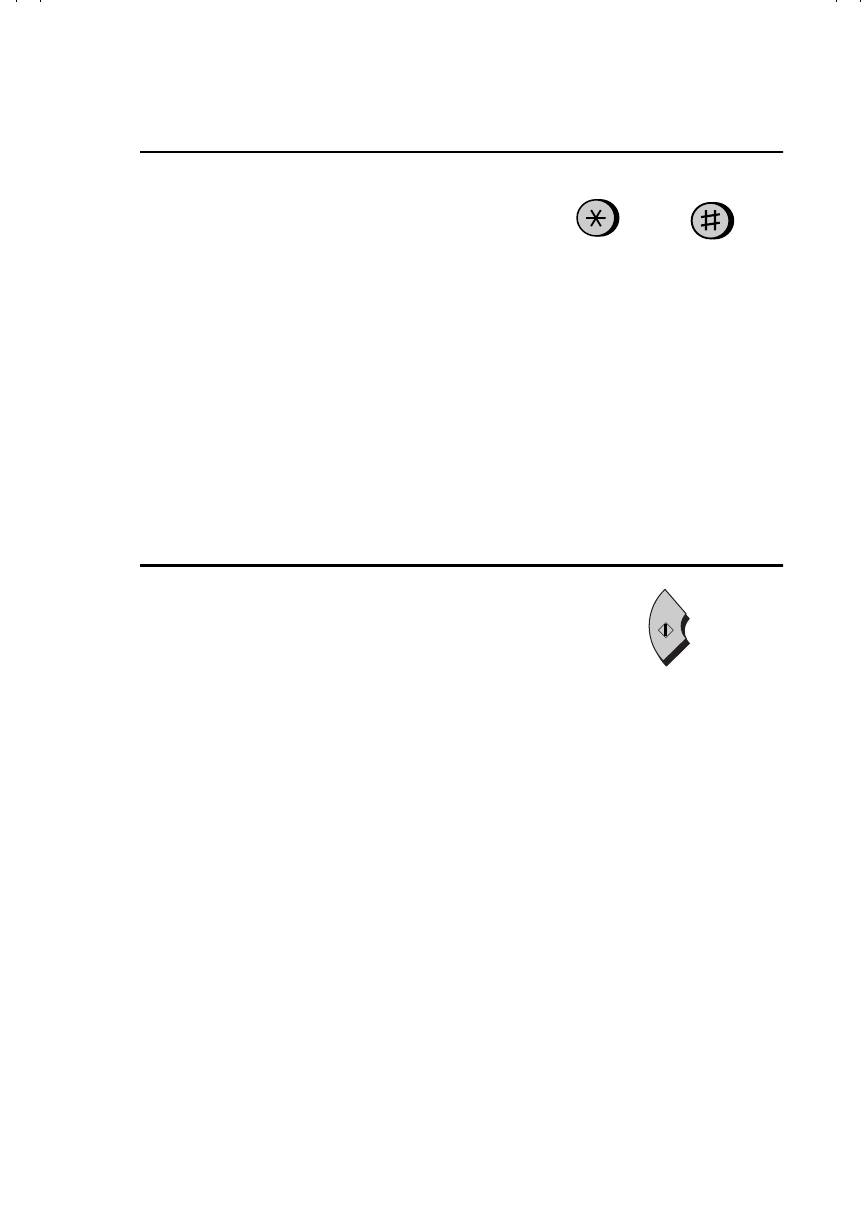
Отправка факса автоматическим набором
4
Нажмите кнопку
#
или * для
перемещения по списку имен
или
(номеров, если Вы нажали
0
).
Остановитесь, когда на дисплее
появится нужное имя.
• Если в списке отсутствуют
имена, начинающиеся на
введенную букву, Вы начнете
перемещение по списку со
следующего, по алфавитному
порядку, имени. Если не было
введено ни одного
имени/номера, появится
сообщение NO DATA.
5
Нажмите кнопку
START/MEMORY
. Документ
START/
MEMORY
будет автоматически передан,
как только будет установлено
соединение.
Автоматический повторный набор
Вы используете автоматический набор (включая прямой
набор с клавиатуры), и линия занята, аппарат факсимильной
связи будет автоматически повторять набор номера.
Устройство сделает 2 попытки повторного набора
с интервалом в 5 минут.
♦ Для прекращения автоматического набора, нажмите
кнопку
STOP
.
76
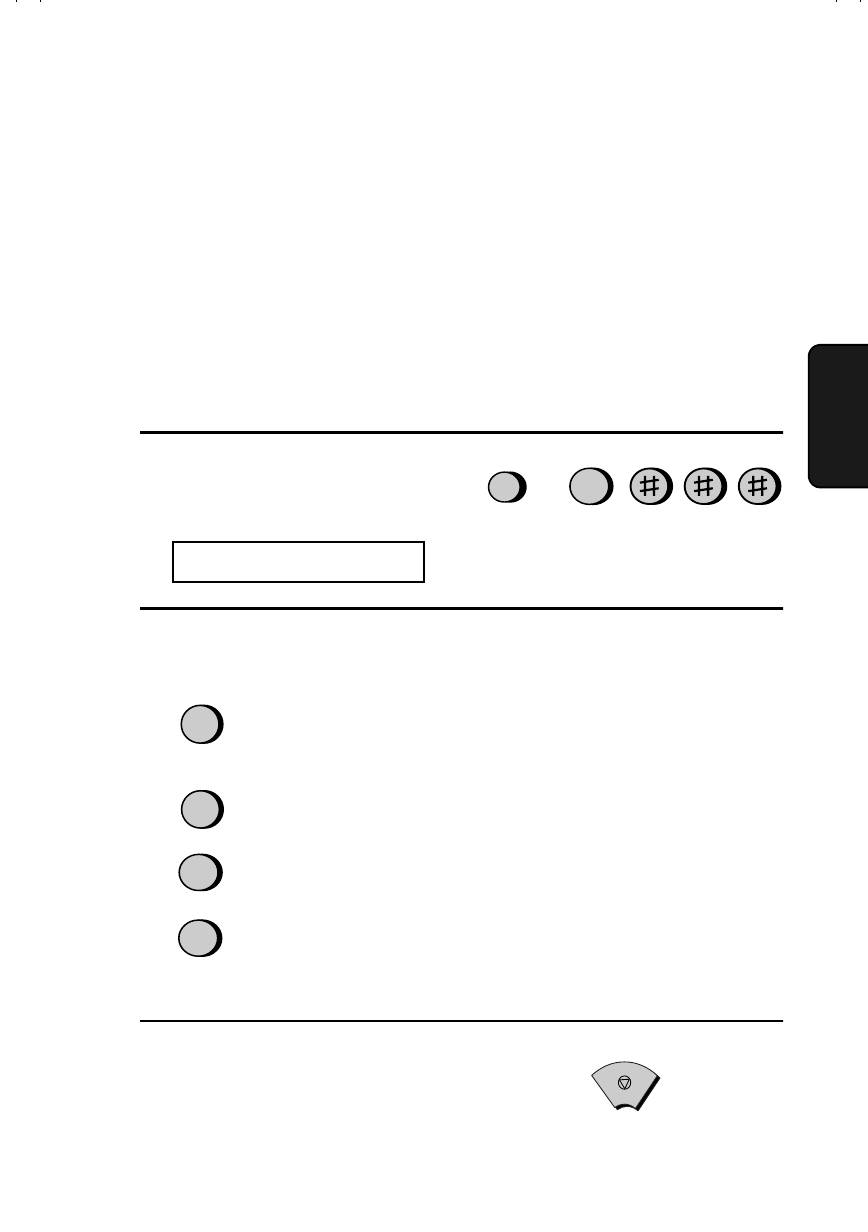
Отправка факса автоматическим набором
Отчет об операциях
Отчет об операциях автоматически распечатывается после
отправки или приема факса, чтобы дать Вам возможность
проверить, была ли операция успешной.
Ваш факсимильный аппарат по умолчанию печатает отчет
только при возникновении ошибки. Для изменения условий
печати отчета выполните следующие действия.
♦ Отчет об операциях не может быть распечатан по
требованию пользователя.
1
Нажмите эти кнопки:
FUNCTION
3. Отправка
документов
4
Дисплей будет показывать:
TRANSACTION LIST
2
Нажмите число от
1
до
4
для
выбора условий печати.
1
ALWAYS PRINT
Отчет будет выводиться на печать
после каждой передачи, приема или
ошибки.
2
ERROR/MEMORY
Отчет будет печататься только при
возникновении ошибки.
3
SEND ONLY
Отчет будет печататься после каждой
передачи.
4
NEVER PRINT
Отчет никогда не будет выводиться
на печать.
3
Нажмите кнопку
STOP
для
STOP
возврата на экран даты
и времени.
77
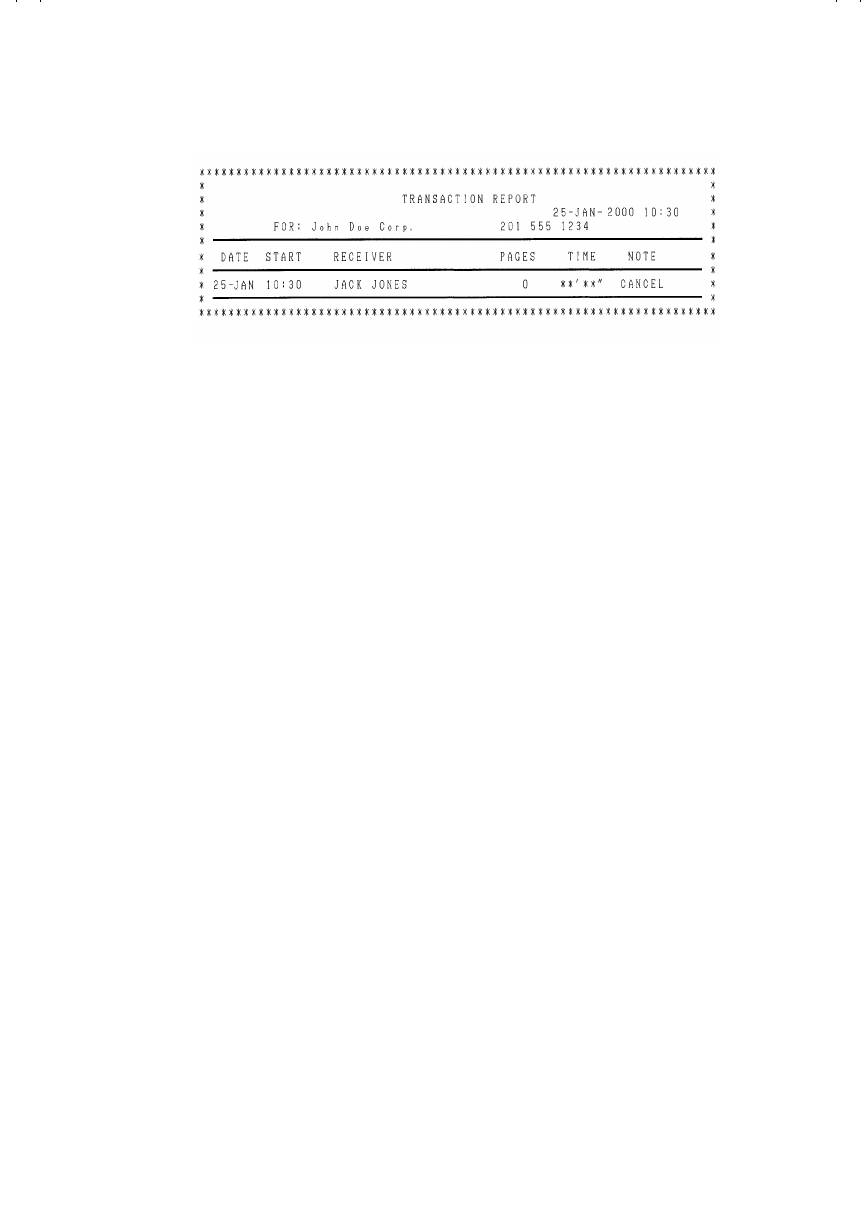
Отправка факса автоматическим набором
Объяснение заголовков
SENDER/
Номер факса другого аппарата, участвующего
RECEIVER
в операции. Если у этого устройства отсутствует
функция ID, появится режим связи (например “G3”).
PAGES
Количество отправленных или принятых страниц.
NOTE OK
- Передача/прием прошел нормально.
P. FA I L
- Произошло отключение электричества. Если
у Вас есть электричество, а проблема не устраняется,
попробуйте другую штепсельную розетку. При
необходимости вызовите электрика для проверки
Вашей линии электропередачи.
JAM
- Проблема с бумагой или исходным документом.
Убедитесь, что бумага или документ загружены
правильно. Убедитесь, что операционная панель
закрыта безопасно.
NO PAPER
- Во время приема закончилась бумага.
От COM.E-0
до
COM.E-7
- Ошибка на телефонной
линии помешала операции. См. раздел
Ошибка на
линии
в главе 10.
CANCEL
- Передача была прервана, т.к. была нажата
кнопка
STOP
, не было документа в устройстве подачи,
либо другое устройство запросило передачу
с использованием функции, отсутствующей у Вашего
факсa. Если Вы пытались отправить факс, убедитесь,
что документ находится в устройстве подачи. Если Вы
принимали факс, свяжитесь с отправителем, чтобы
узнать, каким образом он пытался отправить Вам
факс.
78






